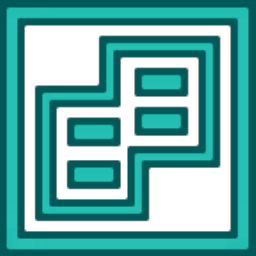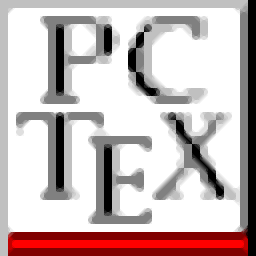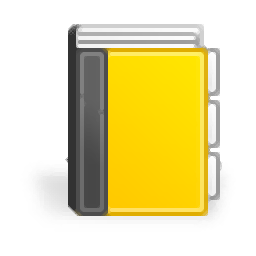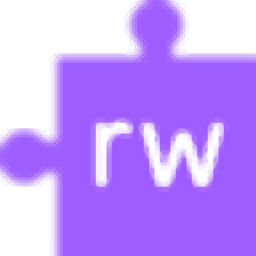FlashBook Writer(多合一Flash Book创作与发行软件)
v3.2 免费版大小:9.26 MB 更新:2021/01/26
类别:出版印刷系统:WinXP, Win7, Win8, Win10, WinAll
分类分类

大小:9.26 MB 更新:2021/01/26
类别:出版印刷系统:WinXP, Win7, Win8, Win10, WinAll
FlashBook Writer是一款多合一Flash Book创作和发行软件,可以根据用户的需要随时创建Flash Book,此工具可帮助您创建专业的在线电子书,Flash手册,圣诞节活页簿杂志,婚礼页活页簿等具有页面滑动效果;使用此工具,用户不需要任何Flash技能,只需使用WYSIWYG Word Processing Editor编辑书籍内容,然后从各种FlashBook Writer预设中选择主题模板,最后使用SWF/HTML/EXE输出Flash Book/CD格式;该程序是非常有用的软件,可让用户找到兴趣并以简单的方式进行展示您的RTF文件,图像甚至在线文本,如果要引起人们的注意,用户可以使用这个很棒的程序可以将枯燥的文字和图像变成一本精美的滑页书,试试这个惊人的方便的工具来创建有趣的页面滑书,您会喜欢的...
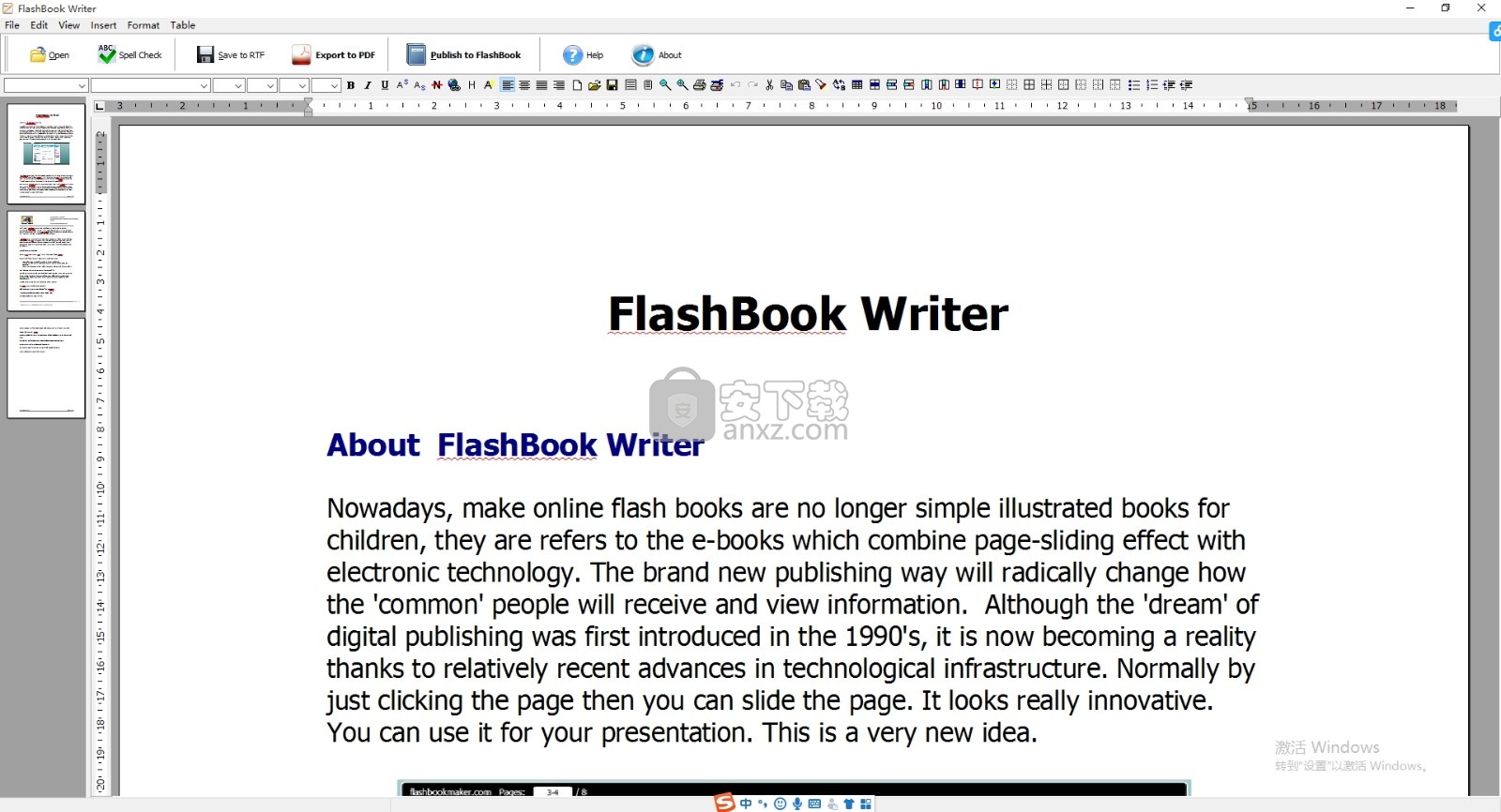
将RTF,HTML,TXT,WPT文件转换为可滑动页面的电子书。
以4种不同格式输出:HTML,EXE,Zip和Burn to CD。
HTML使您可以上传到网站以进行在线查看。
EXE和Zip允许您通过电子邮件发送给用户,以便在他们的计算机上查看。
刻录到CD允许您刻录到磁盘,以便可以与物理媒体一起发送。
从打开的文件中提取内容后进行拼写检查。
在设计模板之前提供多种内容编辑工具:插入页面或分节符;
更改字体类型,字体大小和字体颜色;添加图形,符号,页码,字段(日期,时间,字段…)或邮件合并字段;
插入书签和超链接等
立即提供具有预览效果的多个模板。
手动设置电子书大小,标题和边距。
添加加密以保护创建的可滑动页面的电子书。
插入背景音乐,始终播放或定义时间。
设置背景颜色,图像或闪光灯。
定义Flash语言并从右到左设置书籍阅读方式(例如阿拉伯语)。
选择电子书的精装本。
自定义工具栏按钮以设置下载,打印,共享等权限。
设置工具栏,书的封面,书的阴影,书签等的颜色。
设置字体颜色,窗口和书签的类型。
在“经典”和“扩展”模板中设置缩放功能的比例。
导出并保存设置以备将来使用。
如今,Flash图书已不再是儿童的简单插图图书,它们是指结合了滑行效果和电子技术的书籍。
全新出版这种方式将从根本上改变“普通人”如何接收和查看信息。
虽然数字出版的“梦想”是在1990年代首次提出的,如今已成为现实得益于技术基础设施的最新发展。
通常,只需点击页面,然后您可以翻转页面。
它看起来真的很创新。您可以将其用于演示文稿。
这是一个非常新的想法。
FlashBook Writer足够灵活,可以为所有级别的用户创建专业页面,滑动电子书。
它将整合您的RTF文件,图像,甚至是从网页提取的文本,PDF等。
输出的Flash电子书页面可以自动翻转,也可以通过手动单击页面角。
您可以使用FlashBook Writer轻松自定义您自己的类型的Flashbook。
你能使用您最喜欢的背景图像,声音,标题,exe徽标来表达您的想法互动方式。
此外,功能强大的程序还允许您添加超链接,页码,书签,缩略图,为您的页面滑动Flash书籍增色不少。
使用FlashBook Writer,您可以选择一种适当的方式来输出自定义的页面滑动书籍:
HTML用于在线发布,ZIP可以更容易地通过电子邮件发送,EXE是用于快速查看的过渡格式
刻录到CD可将您的数字图书直接输出到CD-只读存储器。
1、用户可以点击本网站提供的下载路径下载得到对应的程序安装包
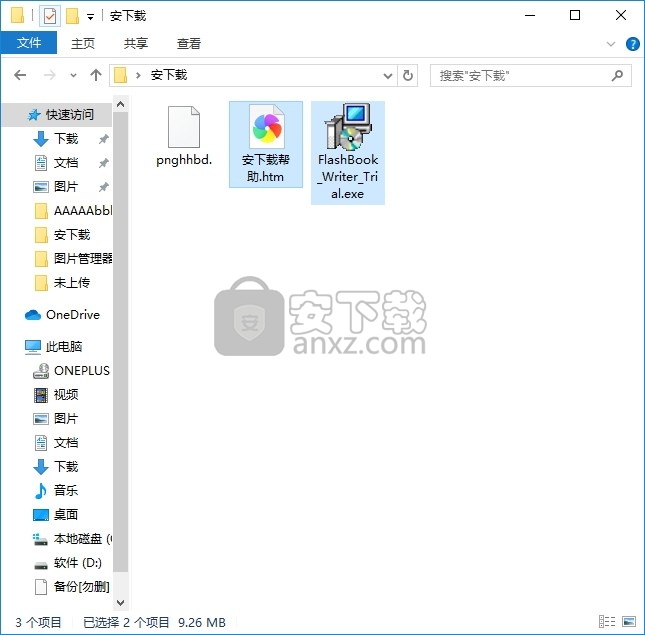
2、只需要使用解压功能将压缩包打开,双击主程序即可进行安装,弹出程序安装界面
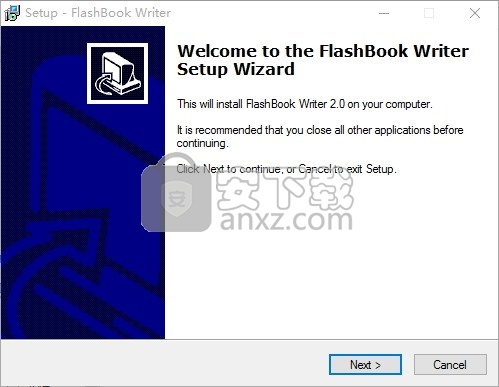
3、同意上述协议条款,然后继续安装应用程序,点击同意按钮即可
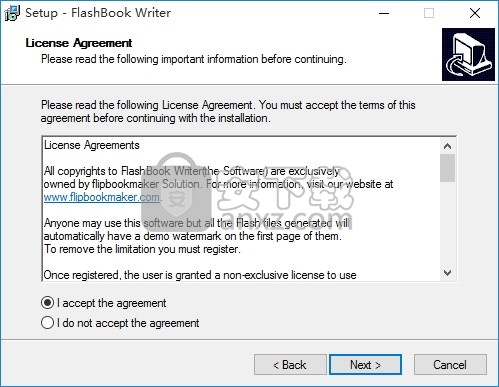
4、可以根据自己的需要点击浏览按钮将应用程序的安装路径进行更改
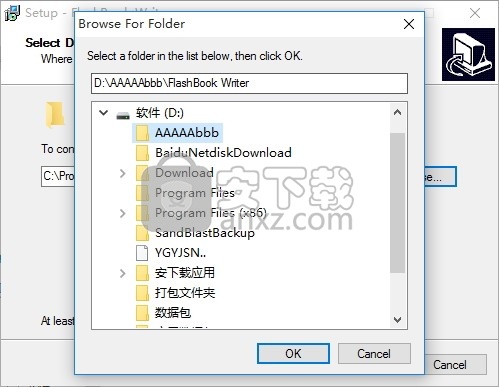
5、弹出以下界面,用户可以直接使用鼠标点击下一步按钮
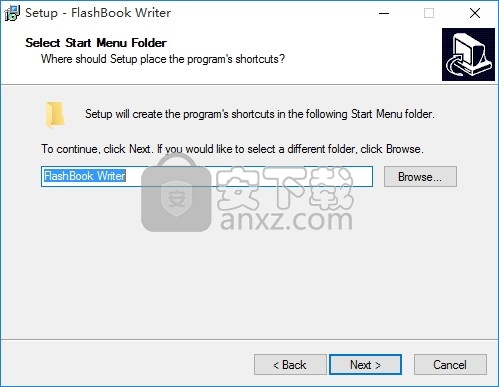
6、桌面快捷键的创建可以根据用户的需要进行创建,也可以不创建
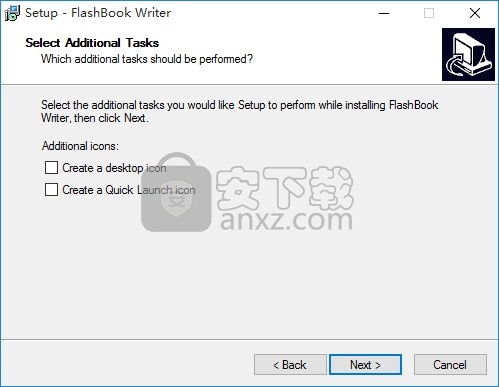
7、现在准备安装主程序,点击安装按钮开始安装
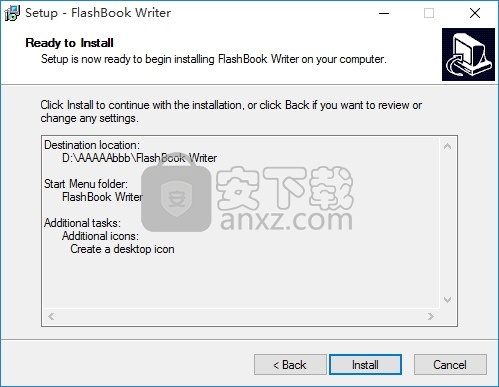
8、弹出应用程序安装进度条加载界面,只需要等待加载完成即可
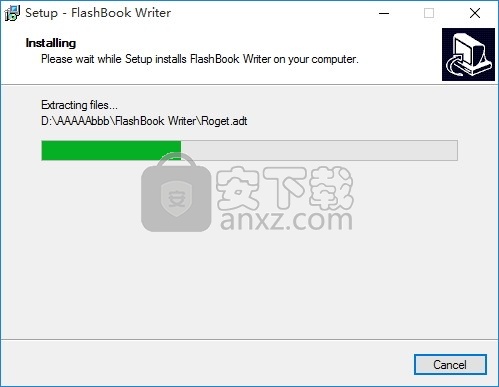
9、根据提示点击安装,弹出程序安装完成界面,点击完成按钮即可
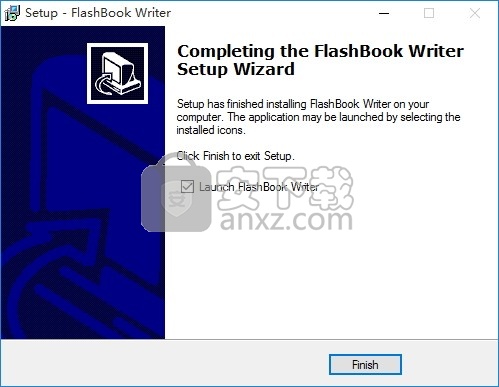
在日常工作中我们经常听到编码这个词汇,在了解编码之前,我们先来看看什么是字符集。
字符(Character)是各种文字和符号的总称,包括各国家文字、标点符号、图形符号、数字等。
字符集(Character set)是多个字符的集合,字符集种类较多,每个字符集包含的字符个数不同
常见字符集名称:ASCII字符集、GB2312字符集、BIG5字符集、 GB18030字符集、Unicode字符集等。
编码就是对这些字符集的编码。比如A、B两种编码同时对Unicode字符集进行编码
在A编码中字母E的值为100,在B编码中字母E的值为200,都是对同一个字母的编码
但是他们在各自编码中的值并不一样。
所以你用B编码打开A编码的文件,自然也就产生了所谓的乱码。
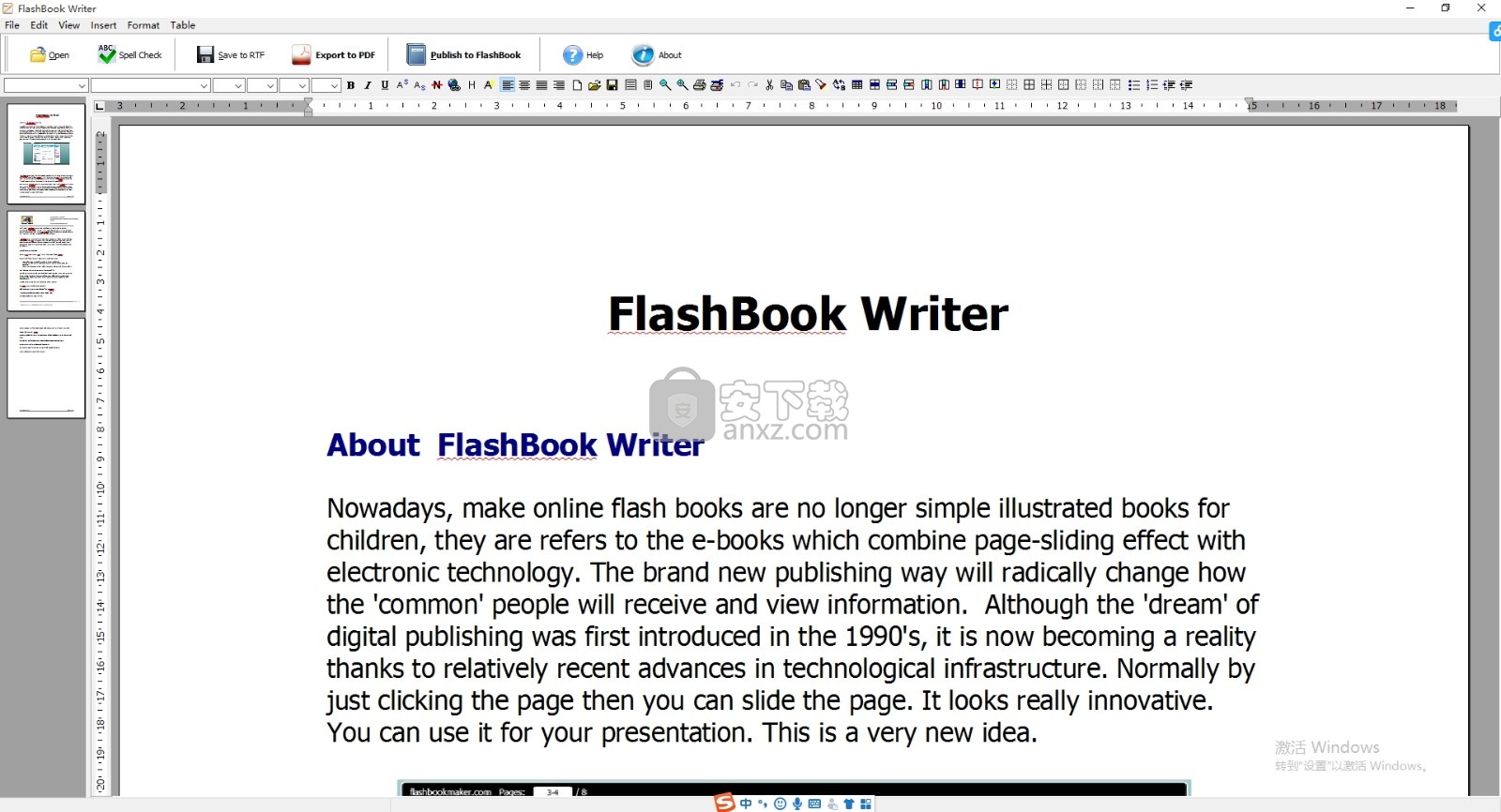
Unicode是一个字符集,其中定义了全球所有国家的语言所使用的字符。
对Unicode的编码方式,常见的有UTF8,UTF16,UTF32。UTF8兼容ASCII,大字符部分使用特征码用三字节进行编码。
UTF16使用2字节编码,UTF32则使用了4字节,除此之外还有Big/Little Endian之分。
UTF16兼顾了内存和效率,在EverEdit中大部分的数据交换、API都是通过UTF16进行的。
UTF8
因为UTF8兼容ASCII,所以对于只含有英文字符的UTF8编码的文件,如果不加BOM的话,它本身和ASCII没有任何区别
为了照顾这一点,在EverEdit中有一项设置,当探测到文件是ASCII编码时,可以强制认为它是UTF8编码。
可以到设置→文件中启用。
编码探测
EverEdit拥有强大的编码探测能力,可以准确的探测绝大多数的文件。
当然,部分特征重合、或者特征不够强的文件也有可能出现探测失败的情况。
编码探测,较为浪费CPU,从而造成启动缓慢,为此EverEdit提供了一个可以设置的探测的buffer的大小。
用户可以自行修改设置→性能。
编码转换
在日常工作中,我们经常会用到把一个文件转换成另一个编码的情况,EverEdit为此提供了充分的支持。
用户可以非常方便的对单个文件,多个文件进行快速的转换。
单文件转换:主菜单→文档→转换编码。
批量转码:主菜单→文档→批量转码。
批量转码可以对所有打开的文件一次性设置编码和换行符。在列表区域,通过点击可以选择多个。
成功创建动画所需的所有内容都位于“框架”选项卡中。
它基本上是整个程序的重点。首先,让我们看一下左窗格中的框架列表。
在此标签的顶部,有四个工具:
上移:将所选框架在列表中上移一个位置
下移:将所选框架在列表中下移一个位置
播放:在“预览”窗格中播放动画
暂停:正在播放时停止播放动画
该窗格还具有四列信息:
帧号:动画中帧的位置。
框架名称:框架的名称。
尺寸:图像的宽度和高度,以像素为单位。
帧延迟:显示帧的时间。
默认情况下,框架使用图像的文件名作为框架名称。
但是,您可以将每个框架重命名为所需的名称,而无需更改计算机上图像的文件名。
要重命名帧,右击并选择重命名帧或按Ctrl + R键。
动画属性
本部分配置动画的循环行为。
连续:动画将永远循环播放。
播放:动画将播放指定的次数。
框架属性
每个框架都有自己的一组属性,这些属性在此窗格中配置。
延迟:将显示所选帧的时间(以秒为单位)。
处置:定义当下一帧显示时如何处置框架。
无:将另一幅全尺寸,不透明的镜框替换为另一幅。
不删除:显示下一帧时,不会从屏幕上清除当前选择的帧。
这意味着当前帧将继续显示在下一帧的所有透明部分中。
背景:在显示下一帧之前,所有内容将从屏幕上清除。
这是大多数动画将在每帧中使用的选择,并且是默认选择。
上一个:在显示下一帧之前,画布将还原为
使用请勿移除处理设置的前一帧的状态。
颜色:选择一种将在动画中呈现为透明的颜色。您必须选中“透明
旁边的框才能使用此选项。
当透明颜色窗口打开时,您可以通过单击左侧的色板或单击右侧的图像来选择一种颜色
证卡图文批量印制王V5.0T 绿色 出版印刷8.00 MB
详情印刷百宝箱 出版印刷0.12 MB
详情adobe robohelp 出版印刷777 MBv2020.3.0 64位
详情条码打印软件(uccsoft smartvizor) 出版印刷31.5 MBv18.2 中文
详情QuarkCopyDesk 2020(出版印刷图文编辑软件) 出版印刷639.85 MBv16.0.1
详情Affinity Publisher(专业桌面出版软件) 出版印刷299.0 MBv1.7.1.404
详情QuarkCopyDesk 2020补丁 出版印刷18.85 MB附带安装教程
详情掌上书苑 epubbuilder 4.3.12.1 出版印刷13.00 MB
详情WordMate(多功能电子书制作与发布工具) 出版印刷5.78 MBv1.0.1 免费版
详情QuarkXPress 2020 出版印刷959.0 MBv16.0 中文
详情PCTeX(学术文章排版软件) 出版印刷17.5 MBv6.1
详情Office to FlashBook(Office文档转Flash Book文本工具) 出版印刷32.85 MBv3.2 免费版
详情FlashBook Writer(多合一Flash Book创作与发行软件) 出版印刷9.26 MBv3.2 免费版
详情Read&Write(多功能编写与阅读器) 出版印刷670.85 MBv12.0.66 免费版
详情QuiteRSS Portable(多功能文档阅读与新闻提要工具) 出版印刷65.85 MBv0.19.4 免费版
详情IDPhotoStudio(证件照片尺寸修改) 出版印刷2.33 MBv2.16.0.70 便携版
详情Inno Setup Compiler(多功能应用程序包创建工具) 出版印刷4.76 MBv6.0.5 免费版
详情美萍图书馆管理系统2020 出版印刷16.5 MBv5 官方版
详情BusinessCards MX(名片设计制作) 出版印刷88.4 MBv5.0 简体中文版
详情爱普生L805打印机清零软件 出版印刷0.95 MBv1.0 官方版
详情Adobe PageMaker 出版印刷121.00 MB7.0 中文版
详情爱普生L805打印机清零软件 出版印刷0.95 MBv1.0 官方版
详情条码打印软件(uccsoft smartvizor) 出版印刷31.5 MBv18.2 中文
详情BusinessCards MX(名片设计制作) 出版印刷88.4 MBv5.0 简体中文版
详情Adobe Indesign CC 2018 13.1.0 中文特别版 出版印刷252.00 MB
详情专业名片、卡片、胸牌制作系统(CardMaker) V5.2 纯净版 出版印刷8.85 MB
详情Affinity Publisher(专业桌面出版软件) 出版印刷299.0 MBv1.7.1.404
详情DPS设计印刷分享软件 出版印刷51.6 MBv1.9.3 官方版
详情名片设计 EximiousSoft Business Card Designer 5.10 汉化版 出版印刷18.00 MB
详情名片王-名片设计排版打印系统 V1.0 注册版 出版印刷4.00 MB
详情方正飞腾排版fit4.1 绿色版 出版印刷116.00 MB
详情印刷百宝箱 出版印刷0.12 MB
详情证卡图文批量印制王V5.0T 绿色 出版印刷8.00 MB
详情IDPhotoStudio(证件照片尺寸修改) 出版印刷2.33 MBv2.16.0.70 便携版
详情版面设计 QuarkXPress 2018 v14.1 中文注册版 出版印刷351.00 MB
详情掌上书苑 epubbuilder 4.3.12.1 出版印刷13.00 MB
详情Adobe InDesign CS6 简体中文激活版 出版印刷878.00 MB
详情Youtu Designer(有图全媒体设计云平台) 出版印刷52.9 MBv5.0.1.21 官方版
详情灵点条码制作系统 V2.1 绿色特别版 出版印刷0.71 MB
详情证卡制作软件ZWLin PVC 证卡制作系统 出版印刷4.00 MB
详情BusinessCards MX(名片设计制作) 出版印刷88.4 MBv5.0 简体中文版
详情Adobe PageMaker 出版印刷121.00 MB7.0 中文版
详情专业名片、卡片、胸牌制作系统(CardMaker) V5.2 纯净版 出版印刷8.85 MB
详情灵点条码制作系统 V2.1 绿色特别版 出版印刷0.71 MB
详情全国印刷行业名录2006版 1.0 特别版 出版印刷1.46 MB
详情证卡图文批量印制王V5.0T 绿色 出版印刷8.00 MB
详情印刷百宝箱 出版印刷0.12 MB
详情IDPhotoStudio(证件照片尺寸修改) 出版印刷2.33 MBv2.16.0.70 便携版
详情名片王-名片设计排版打印系统 V1.0 注册版 出版印刷4.00 MB
详情PdfEdit995(PDF文档制作工具) v9.2 注册版 出版印刷2.00 MB
详情